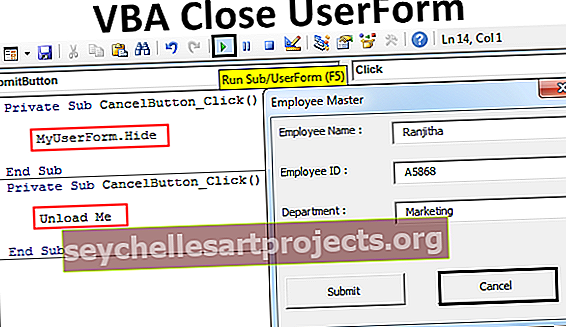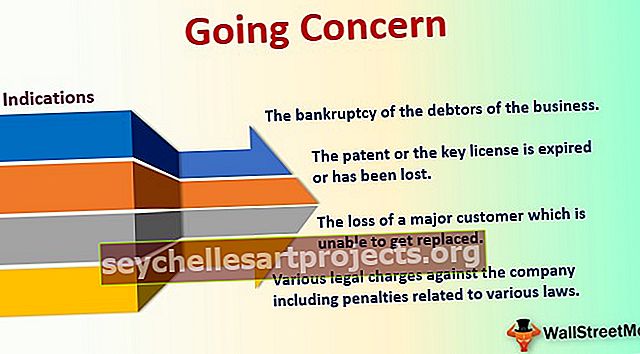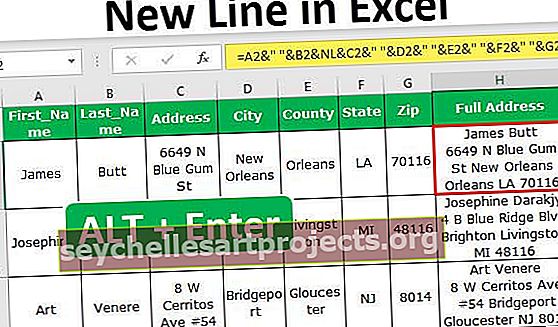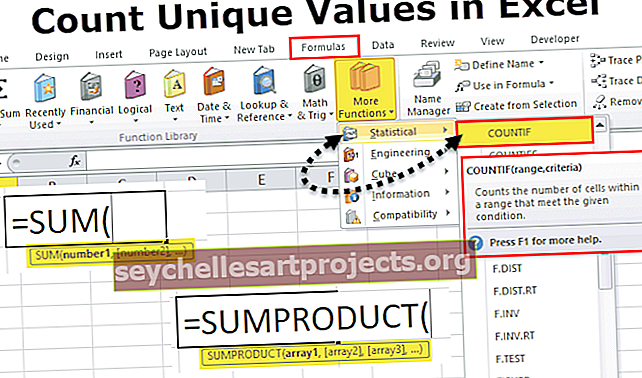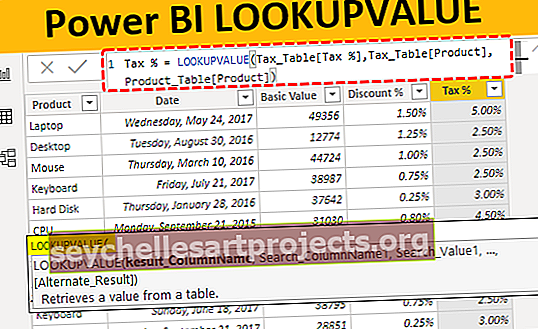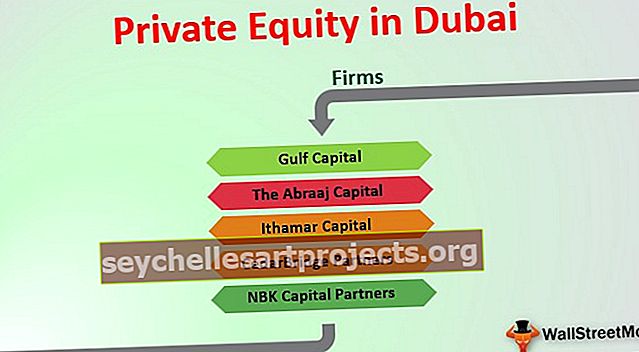Interpolaatio Excelissä Kuinka tietoja interpoloidaan Excelissä? (Esimerkki)
Interpolointi Excelissä
Interpolointi excelissä auttaa meitä löytämään arvon kahden pisteen välillä kuvaajan tai käyrän viivalla. Yksinkertaisilla sanoilla "Inter" ehdottaa sitä tarkastelua jo olemassa olevien tietojen sisälle. Tilastojen lisäksi myös tieteen, kaupan ja liiketoiminnan alalla sitä käytetään kahden nykyisen datapisteen välisen tulevaisuuden arvon löytämiseen tai ennustamiseen.
Esimerkki tietojen interpoloinnista Excelissä
Katsotaanpa alla oleva esimerkki ymmärtääksemme tietojen interpoloinnin käsitteen Excelissä. Maalaistalossa viljelijä kasvaa raakaa ja seuraa jatkuvasti paddin kasvua.
Voit ladata tämän interpolaation Excel-mallissa täältä - interpolointi Excel-malliin
Viljelijä on rekisteröinyt paddy-kasvun trendin alapuolella olevan kasvun 20 päivässä, missä hän on kasvanut kerran 4 päivässä.

Yllä olevasta taulukosta viljelijä haluaa tietää, kuinka pitkä riisi oli viidentenä päivänä.
Tarkastelemalla tietoja voimme helposti arvioida, että viidennen päivän paddy oli 2,5 tuumaa. Syy siihen, miksi voimme helposti kertoa paddy-sadon kasvun, koska se on kasvanut lineaarisesti, eli tallennettujen päivien lukumäärän ja tuumattoman paddy-kasvun välillä oli suhde. Alla on kaavio, joka näyttää paddyin lineaarisen kasvun.

Yllä oleva kaavio näyttää helposti paddyin lineaarisen kasvumallin. Mutta jos paddy on kasvanut lineaarisesti, on vaikea ennustaa viidennen päivän kasvua.

Tämän yllä olevan käyrän perusteella viljelijät eivät voi arvioida, mikä oli viidennen päivän kasvu. Joten tässä interpolointikonseptimme auttaa meitä löytämään kasvun 5. päivänä.
Interpolointia varten meillä on alla oleva kaava.

Tässä meillä on kaksi muuttujaa eli X1 ja Y1. ”X” on ensimmäinen arvoryhmä ja “Y” on toinen arvojoukko.
Vihreän kasvun esimerkissä ensimmäinen arvosarja on (4,2). Tässä "4" on päivä ja "2" on paddy-kasvun tuumaa.
Toinen joukko arvoja on (8,4). Tässä "8" on päivä ja "4" on paddy-kasvun tuumaa.
Koska meidän on löydettävä kasvua viidennen päivän muuttujasta "x" tulee 5 kasvutuumaa-muuttujaksi "y".
Joten sovelletaan arvoja yllä olevaan kaavaan.

Suorita nyt ensimmäinen vaihe.




Huom. ”X” on yhtä suuri kuin


Joten viidennen päivän paddy kasvu olisi 2,5 tuumaa.
Lineaarinen interpolointi Excelissä
Sama lineaarinen interpolointi excelissä vie samat tiedot myös exceliin.

Nyt meidän on löydettävä kasvutuumat viidenteen päivään, joten x = 5.
Sarja 1 (x1, y1)
Sarja 2 (x2, y2)
Joten x1 = 4, y1 = 2, x2 = 8 ja y2 = 4.
Syötä nämä arvot Excel-taulukon soluihin.

Olen maininnut kysymysmerkit x1: lle, y1: lle, x2: lle ja y2: lle. Koska näiden yksinkertaisten tietojen avulla voimme helposti löytää vain silmämme. Mutta on aina hyvä tapa löytää nämä arvot kaavan avulla. Käytä "x1" -arvoa alla olevan kaavan avulla.

Käytä nyt alla olevaa kaavaa löytääksesi y1-arvon.

Käytä "x2" -arvoa alla olevan kaavan avulla.

Käytä alla olevaa kaavaa löytääksesi y2-arvon.

Tällä tavoin näiden kaavojen avulla voimme löytää arvot kaikille interpolointiparametreille Excel-kaavassa.
Käytä seuraavaksi viidennen päivän paddy-kasvun tuumaa seuraavalla kaavalla.

Joten, koska olemme laskeneet manuaalisesti kaavan kanssa, saimme vastaukseksi 2,5. Tarvittaessa voimme lisätä datan viivakaavion.
Muistettavaa täällä
- Interpolointi on prosessi, jolla löydetään olemassa olevan datan keskiarvo.
- Excelissä ei ole sisäänrakennettua kaavaa Excel-interpolointiarvon laskemiseksi.
- MATCH-toiminnossa meidän on käytettävä parametria ”match type”, joka auttaa käyttäjiä löytämään arvon, joka on suurempi kuin hakuarvo.